Cómo instalar el navegador web Google Chrome en Ubuntu 20.04 fosa focal
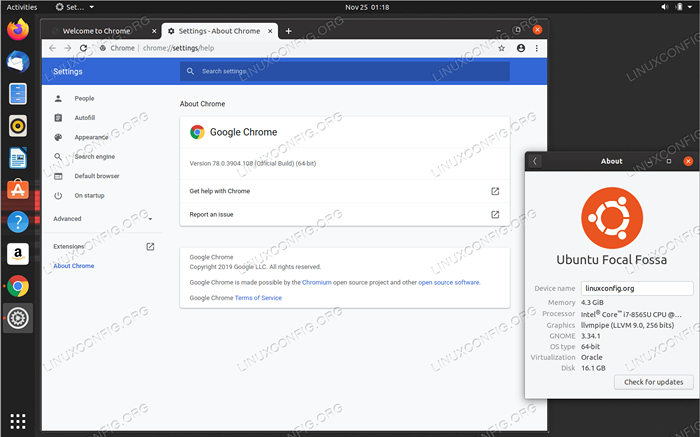
- 4940
- 1511
- Norma Sedillo
Google Chrome es un navegador web que se puede usar en cualquier distribución de Linux de su elección y, en particular, Ubuntu 20.04. Este navegador también es la parte principal del sistema operativo Chrome, donde se utiliza como plataforma para aplicaciones web. El objetivo de este tutorial es descargar e instalar Google Chrome para Linux en Ubuntu 20.04 fosa focal usando el gdebi Comando de Linux.
En este tutorial aprenderás:
- Cómo descargar el último paquete de Google Chrome
- Cómo instalar el navegador web Google Chrome
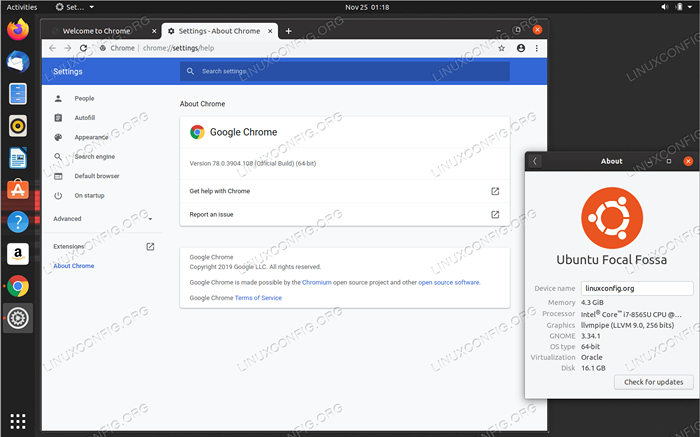
Requisitos y convenciones de software utilizados
| Categoría | Requisitos, convenciones o versión de software utilizada |
|---|---|
| Sistema | Instalado Ubuntu 20.04 o actualizado Ubuntu 20.04 fosa focal |
| Software | Google Chrome |
| Otro | Acceso privilegiado a su sistema Linux como root o a través del sudo dominio. |
| Convenciones | # - requiere que los comandos de Linux dados se ejecuten con privilegios raíz directamente como un usuario raíz o mediante el uso de sudo dominiops - Requiere que los comandos de Linux dados se ejecuten como un usuario regular no privilegiado |
Instalación del navegador web Google Chrome en Ubuntu 20.04 FOSSA FOCAL Instrucciones paso a paso
- Primero instale el
gdebiywgetpaquetes. Mediante el usogdebiPara instalar el navegador Google Chrome, también nos aseguramos de que se cumplan los requisitos previos del paquete posible durante la instalación:$ sudo apt install gdebi-core wget
- Descargue el paquete Google Chrome Browser:
$ wget https: // dl.Google.com/linux/direct/google-chrome-stable_current_amd64.debutante
- Usar
gdebiComando para instalar el paquete Google Chrome previamente descargado:$ sudo gdebi google-chrome-stable_current_amd64.debutante
- Use su menú GUI para iniciar el navegador Google Chrome o simplemente comenzar ejecutando el siguiente comando desde su terminal:
$ Google-Chrome
Tutoriales de Linux relacionados:
- Cosas para instalar en Ubuntu 20.04
- Cosas que hacer después de instalar Ubuntu 20.04 fossa focal Linux
- Cosas para instalar en Ubuntu 22.04
- Ubuntu 20.04 Guía
- Ubuntu 20.04 trucos y cosas que quizás no sepas
- Cosas que hacer después de instalar Ubuntu 22.04 Jellyfish de Jammy ..
- Instale el archivo Deb en Ubuntu 22.04 Jammy Jellyfish Linux
- Una introducción a la automatización, herramientas y técnicas de Linux
- Ubuntu 22.04 Guía
- La mejor distribución de Linux para desarrolladores
- « Cómo configurar el servidor de lámparas en Ubuntu 20.04 fosa focal
- Cómo instalar el nodo.JS en Ubuntu 20.04 LTS FOSSA FOCAL »

